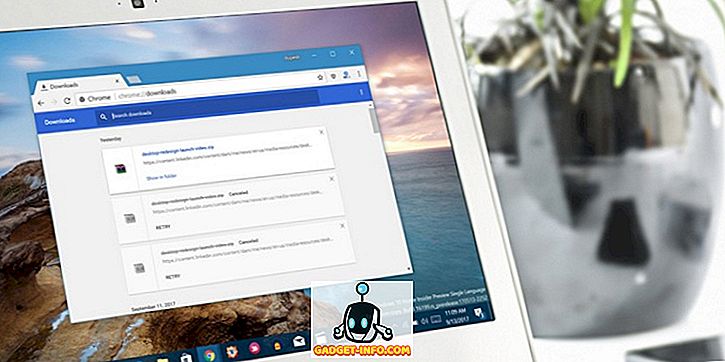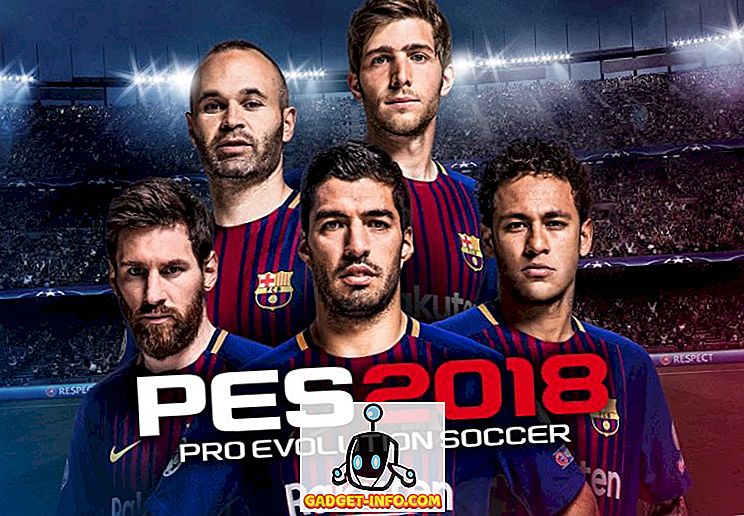Vi bruger en række forskellige sociale medier netværk og messaging apps. Vi bruger f.eks. Facebook Messenger eller WhatsApp til at tale med vores venner, Skype for at forbinde med vores familie, Hangouts eller Slack for at komme i kontakt med vores kolleger. Så takling af alle disse messaging apps via forskellige faner i Chrome kan til tider blive overvældende. Nå, som du måske har gættet fra titlen, kan du håndtere næsten alle messaging-tjenester fra en enkelt app. Ja det er rigtigt! Du kan gøre det via den kølige nye Chrome-app kaldet "All-in-one Messenger". Da det er en Chrome-app, er den kun tilgængelig til Windows, MacOS og Chrome OS.
Så lad os skære i jagten og komme til, hvordan du kan bruge flere konti til WhatsApp, Facebook Messenger og andre chat-apps i et vindue:
1. Til at begynde med skal du installere All-in-one Messenger-appen fra Chrome Webshop. Når du er installeret, kan du åbne appen ved at gå til Chrome apps launcher i bogmærkebjælken eller ved at gå til en ny fane og indtaste " Chrome: // apps " i adresselinjen.

2. Når du først åbner All-in-one Messenger-appen, viser den de forskellige meddelelsestjenester, der understøttes. Der er mere end 25 budbringere, der understøtter bl.a. Facebook Messenger, WhatsApp, Telegram, Skype, Google Hangouts, WeChat, Slack, Yahoo Messenger, Chatwork osv.

3. Vælg blot den messenger du vil bruge. Vælg for eksempel Facebook Messenger.

4. Så skal login-siden til Facebook Messenger åbne, og hvis appen kræver yderligere tilladelser, vil det bede dig om at løse det. Indtast dine kontooplysninger, og du skal være logget ind. Du kan nu begynde at bruge Facebook Messenger fra All-in-one Messenger-appen.

5. Nyheden ligger i det faktum, at du kan tilføje så mange messaging apps du ønsker . Du kan derefter trykke på ikonet Indstillinger og tilføje flere budbringere. Den gode nyhed er, at du kan tilføje flere forekomster af en messenger, hvilket betyder at du kan bruge flere WhatsApp, Facebook Messenger-konti eller flere konti fra enhver anden messenger .


6. Du kan fjerne en messenger ved at trykke på en messenger på siden Indstillinger og vælge " Slet ". Du kan også dempe meddelelser eller stoppe meddelelser fra en messenger på siden Indstillinger ved at klikke på de respektive ikoner.

I vores test af All-in-one Messenger Chrome-appen fungerede tingene godt. Du modtager underretninger (som enhver anden Chrome-anmeldelse) fra de forskellige budbringere, du bruger. Plus, som vi nævnte, kan du køre flere forekomster af en app, hvilket ikke er muligt, når du åbner dem i Chrome-faner.
For at opsummere alt-i-en-messen opfylder sit formål og det virker som en charme. Når det er sagt, er funktionaliteten hos nogle budbringere lidt begrænset. For eksempel kan du ikke foretage opkald på Skype, siden nu og Hangouts fungerede kun for os, da vi brugte appen i fuldskærm. Nå er appen frisk og ny, så vi kan forvente fremtidige opdateringer til at udstryge disse mindre niggles.
Brug flere messagingapps med All-in-one Messenger Chrome-appen
Vi er helt sikre på, at du vil elske All-in-one Messenger-appen, da det løser problemet med at bruge flere messaging-apps i forskellige faner. Så prøv appen og lad os vide dine tanker om det i kommentarfeltet nedenfor. Hvis du står over for problemer med All-in-one Messenger, skal du aflyse i kommentarfeltet her eller give din feedback til udviklerne via hjerteikonet i appen.